简介
Android Studio中有很多采坑的配置,如果有一个没有设置好,出现问题后解决起来就比较麻烦,以下是我个人在使用Android Studio过程中总结的一些经验,如果有什么错误希望大家批评指正
一、SDK
1、修改SDK的路径
Android Studio在安装时能够自定义sdk路径,如果在安装过程中选择的位置不合适,在使用过程中会占用大量的存储空间,如果位置是C盘,而且C盘空间又告急,那么就需要修改SDK的路径。
第一种方法:
1.首先打开Android Studio,点击右上方的SDK Manager图标,或者通过FIle->Setting->Appearance & Behavior->System Setting->Android SDK
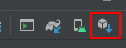

2.将图片路径中的文件夹剪切,放到适当的位置

这种方法我个人来说觉得不好
第二种方法:(建议使用)
1.以win10为例,到下方网址下载SDK工具,选择压缩包
sdk 工具

2.下载后放到合适的位置解压,也可以对文件夹重命名

3.打开Android studio,进入sdk的管理页面

4.点击edit

5.如下图操作选中刚解压的文件夹

这样存储路径就修改完成了,之后就可以下载所需要的sdk了
二、AVD
1、修改默认的AVD的路径
Android Studio在安装过程中是不提供修改AVD选项的,因此只能在安装完成之后进行修改。Android Studio默认的AVD路径是在C:\Users\用户名.android\avd下。
1.例如,我把AVD放在D盘中,新建一个文件夹Android_AVD,如图
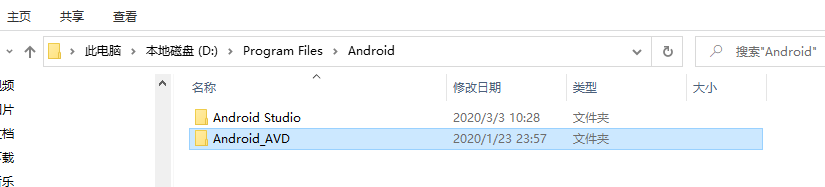
2.进入此电脑,右键“属性"->高级系统设置->环境变量->新建
变量名为ANDROID_SDK_HOME,变量值就是刚新建文件夹的路径,如图:

3.重启Android Studio即可生效
2、安装HAXM
HAXM是intel的硬件加速执行管理器,是一款可以使用英特尔虚拟化技术(VT)加快 Android* 开发速度的硬件辅助虚拟化引擎(管理程序)
由于Android Studio自带的模拟器占空间、吃内存、消耗CPU,还慢!慢!慢!因此安装HAXM之后,AVD的速度会显著提升,加快开发速率,但是****HAXM只能安装在Intel的CPU上,AMD的电脑是不能用的(好像有些AMD的可用)
1.进入Android Studio的SDK管理窗口,点击SDK Tools,选中HAXM
如下图:

2.之后点击Ok进行安装
3.如果安装失败,需要进入BIOS查看是否开启了虚拟化(Intel® Virtualization Technology)选项
4.安装成功之后就可以创建AVD运行Android程序了
三、Gradle
1.Android Studio启用本地Gradle
1.首先下载Gradle,以最新的为例,下载完整包,如图:

2.下载完成后解压

3.打开Android Studio,点击右侧的Gradle进入gradle设置窗口,如下图:

总结
以上就是我个人在使用Android Studio 过程中的一些配置,大家如果有什么问题可以给我留言





















 548
548











 被折叠的 条评论
为什么被折叠?
被折叠的 条评论
为什么被折叠?








